Captive Portal (Web認証)
ネットワーク接続認証について(Web認証の場合)
学内LANに接続するには、大学が発行する認証IDを使って、本学構成員であることの認証を受けます。
接続
- Web browser を開き、http:// ではじまる適当なサイト に接続してください。
認証前の場合は "Authentication Portal" にリダイレクト(自動転送)されます*1。https:// から始まるものはリダイレクトされません。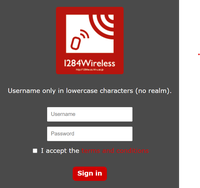
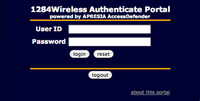 (左: 無線, 右: 有線)
(左: 無線, 右: 有線) - User Name (一橋認証ID), Passwordを入力し "Submit"を押します。User Name は半角英数字で入力してください。
- ログインに成功すると 1. で指定したURLのサイトにリダイレクトされます(BrowserのPop upが有効な場合、Logout用画面が追加されます)。
- 通常通りネットワーク利用を行います。
切断
- "Authentication Portal" の "Logout" を押します。
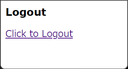
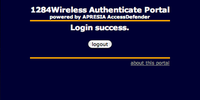 (左: 無線, 右: 有線)
(左: 無線, 右: 有線) - "Authentication Portal" のページに戻れないときは https://lan.auth.hit-u.ac.jp/auth/popup.html または https://lan.auth.hit-u.ac.jp/auth/logout.html を開き、"Logout" を押します。
注意事項
- セキュリティの面から、継続的にネットワークを使っていないと切断される設定になっています。再度認証すれば接続できます。
- 予めネットワークが有効になっているか確認して下さい。IP Address 等は自動的に割り振られます。
初期画面がhttpsの場合は証明書エラーがでてリダイレクトに失敗します。https ではない適当なサイトに再接続してください。
Proxy 設定によっては画面遷移に失敗することがあります。Proxy設定を解除してください。
どうしても認証画面に進まない場合は直接 http://lan.auth.hit-u.ac.jp/auth/login.html へアクセスしてください(ただしlogin成功時のメッセージが404 errorとなります)。
Proxy 設定によっては画面遷移に失敗することがあります。Proxy設定を解除してください。
どうしても認証画面に進まない場合は直接 http://lan.auth.hit-u.ac.jp/auth/login.html へアクセスしてください(ただしlogin成功時のメッセージが404 errorとなります)。
* Authentication Portalのデザインは予告なく変更することがあります。
